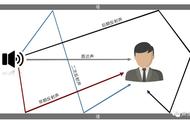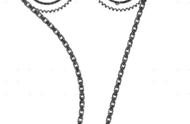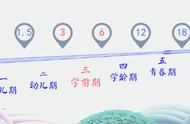经常开网络会议的同学,对遇到卡顿、回声等各种问题真的深有体会,实在令人头疼不已。
为此,新哥特意整理了「玄关视讯通会议操作问题解决方案 」,包含声音、共享、录制、视频、投屏等各方面常见问题,记得好好收藏哦!

声音问题
1 进行会议时,为什么我听不到其他与会者的声音?
请根据以下步骤进行排查:
第一步:检查扬声器是否正常开启
第二步:排查其他参会方的声音是否正常传过来
检查方法:
- 检查参会方的视频窗口上音量柱是否有波动,如果有波动证明对方的声音正常传过来了
- 如果发现只是听不到会中某个参会者的声音,请告知对方按照问题2的解决方案排查
第三步:排查系统权限异常
- Mac:系统偏好设置→声音→输出,解除禁用及将输出音量左右拖拽后调至最大(后续觉得大可自行调小)。
- windows:右击喇叭图标→播放→查看对应设备是否被禁用。
2 进行会议时,为什么其他人听不到我的声音?
请根据以下步骤进行排查:
第一步:请先检查下方菜单栏中是否有麦克风图标
如果没有,请举手申请发言;如果有,请查看麦克风是否被静音,如果被静音,可自行解除静音。
第二步:排查系统权限异常
Mac:
- 系统偏好设置→声音→输入,将输入音量左右拖拽后调至最大(后续觉得大可自行调小);
- 系统偏好设置→安全性与隐私→麦克风→勾选玄关视讯通,后重新进入会议。
windows:
- 右击喇叭图标→录音设备→查看对应设备是否被禁用;
- 【仅win10】系统设置→麦克风→打开"允许应用访问你的麦克风"。
3 会议中,会场出现啸叫怎么办?
啸叫是在同一会场有多于一个设备接入会议相互收音产生的。
处理方法:将同一个会场的所有设备的麦克风和扬声器同时关闭;一个会场中只能开启一台设备的麦克风和扬声器。
4 会议中,会场出现回声怎么办?
回音是由于设备扬声器的声音被麦克风采集后,再次传入会议中。
当其他参会者能听到回音,但是自己没有听到,就可以认为是自己的设备产生了回音。
正常情况下,程序一般会在10S左右自行消除回音;
如果无法自行消除,请做如下处理:
- 检查系统CPU和内存使用情况,CPU或内存使用过高时,请关闭掉一些不必要的应用
- 喇叭和麦克风保持尽可能远的距离
- 降低喇叭音量,建议不要超过最大音量的70%
- 如果有条件的会场尽量使用定向麦克风
- 使用耳麦入会
- 右击喇叭图标→打开声音设置→输入设备设备属性→其他设备属性→级别,将麦克风加强调到0
- 退出会议室,重启程序,重新入会
5 会议中,出现兹拉兹拉的杂音怎么办?
会议中的出现杂音大致可以大致表现为下述2种场景:
- 所有或者大部分参会者都听见杂音检查杂音是从哪个参会者产生,对该参会者需要禁麦,并提醒参会者自检。
- 其他参会者都没有听到杂音,只有特定人听到检查本设备后台是否开启其他播放软件及语音聊天软件,并关闭这些软件。
6 会议中出现声音卡顿,忽快忽慢等现象
会议中通话声音存在卡顿、快进、慢放等现象,大概率是由于网路连接异常或系统资源不足导致的。
具体解决措施可参考下述步骤:
- 此时,首先查看Wi-Fi或者4G信号强度是否正常。如果网络条件较差,建议更换为质量较好的网络。
- 检查系统CPU和内存使用情况,CPU或内存使用过高时,请关闭掉一些不必要的应用。
- 如果经过上述步骤,问题仍存在。为保障会议顺畅,建议关闭视频、屏幕分享等高耗带宽功能,优先保障语音通话质量。
7 会议中出现声音忽大忽小的现象
有2种可能产生的原因:
- 发言者周围的环境、设备本身存在不确定的背景噪音导致声音降噪机制失效
- 由其他参会方传过来的不确定的高能量的声音,导致发言者的声音被压制
解决办法:
- 请尽量处于一个安静的开会环境
- 采用耳麦或者定向麦克风开会
8 APP参加会议,接打电话或语音通话后,返回会议,其他与会者的声音小?
由于电话或语音通话把系统声音播放方式修改成了听筒模式,退出会议重进,即可重新切回外放模式。
9 设备参加会议,会议中接入玄关提供的柱状麦克风或圆形全向麦克风的时候,会自动切换输入输出到usb。
标准配置的柱状麦克风和圆形全向麦克风都是自带扬声器,有良好的硬件消回音机制。所以会议室只要检测到这两类设备,会自动切换为声音输入输出设备。
下期预告
新哥将会讲解会议中「会议共享」相关问题,请持续关注“新哥说健康”!
,